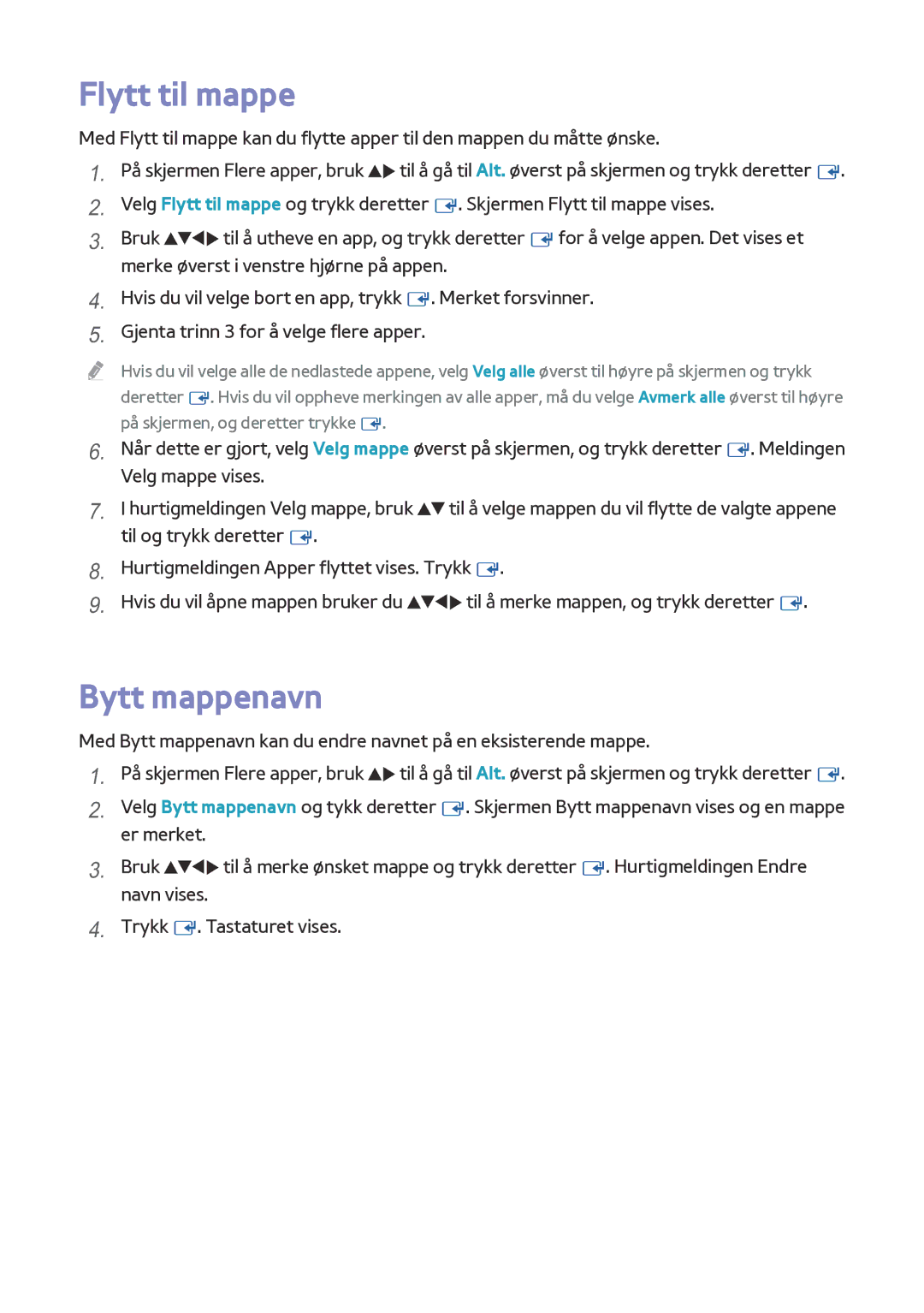Flytt til mappe
Med Flytt til mappe kan du flytte apper til den mappen du måtte ønske.
1.På skjermen Flere apper, bruk ▲▶ til å gå til Alt. øverst på skjermen og trykk deretter E.
2.Velg Flytt til mappe og trykk deretter E. Skjermen Flytt til mappe vises.
3.Bruk ▲▼◀▶ til å utheve en app, og trykk deretter Efor å velge appen. Det vises et merke øverst i venstre hjørne på appen.
4.Hvis du vil velge bort en app, trykk E. Merket forsvinner.
5.Gjenta trinn 3 for å velge flere apper.
"" Hvis du vil velge alle de nedlastede appene, velg Velg alle øverst til høyre på skjermen og trykk deretter E. Hvis du vil oppheve merkingen av alle apper, må du velge Avmerk alle øverst til høyre på skjermen, og deretter trykke E.
6.Når dette er gjort, velg Velg mappe øverst på skjermen, og trykk deretter E. Meldingen Velg mappe vises.
7.I hurtigmeldingen Velg mappe, bruk ▲▼ til å velge mappen du vil flytte de valgte appene til og trykk deretter E.
8.Hurtigmeldingen Apper flyttet vises. Trykk E.
9.Hvis du vil åpne mappen bruker du ▲▼◀▶ til å merke mappen, og trykk deretter E.
Bytt mappenavn
Med Bytt mappenavn kan du endre navnet på en eksisterende mappe.
1.På skjermen Flere apper, bruk ▲▶ til å gå til Alt. øverst på skjermen og trykk deretter E.
2.Velg Bytt mappenavn og tykk deretter E. Skjermen Bytt mappenavn vises og en mappe er merket.
3.Bruk ▲▼◀▶ til å merke ønsket mappe og trykk deretter E. Hurtigmeldingen Endre navn vises.
4.Trykk E. Tastaturet vises.